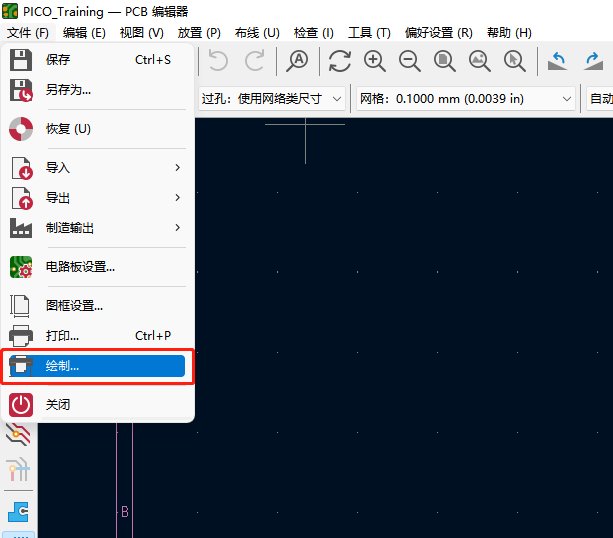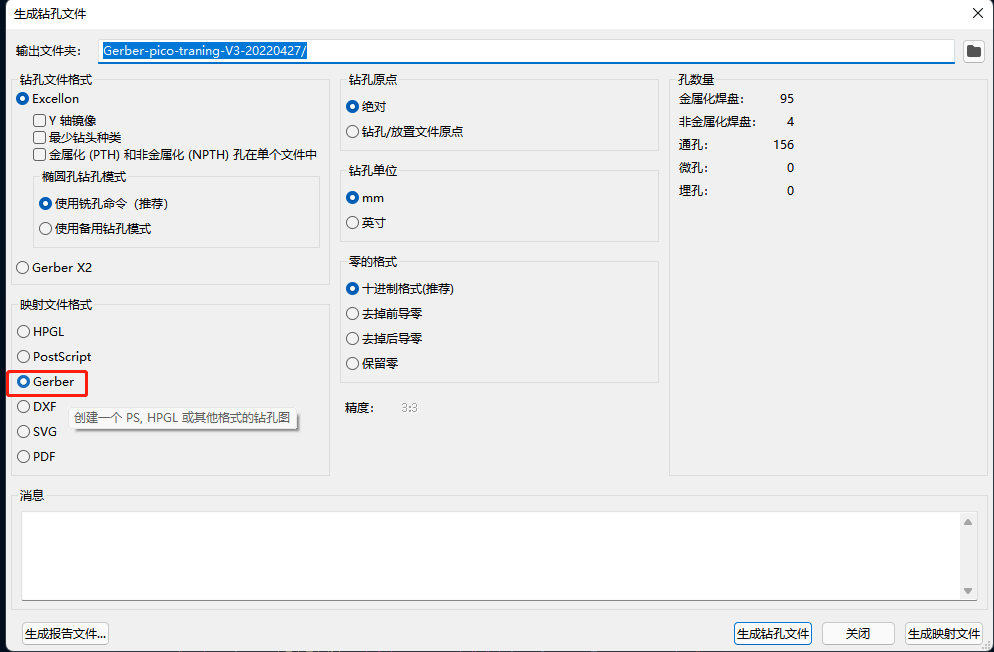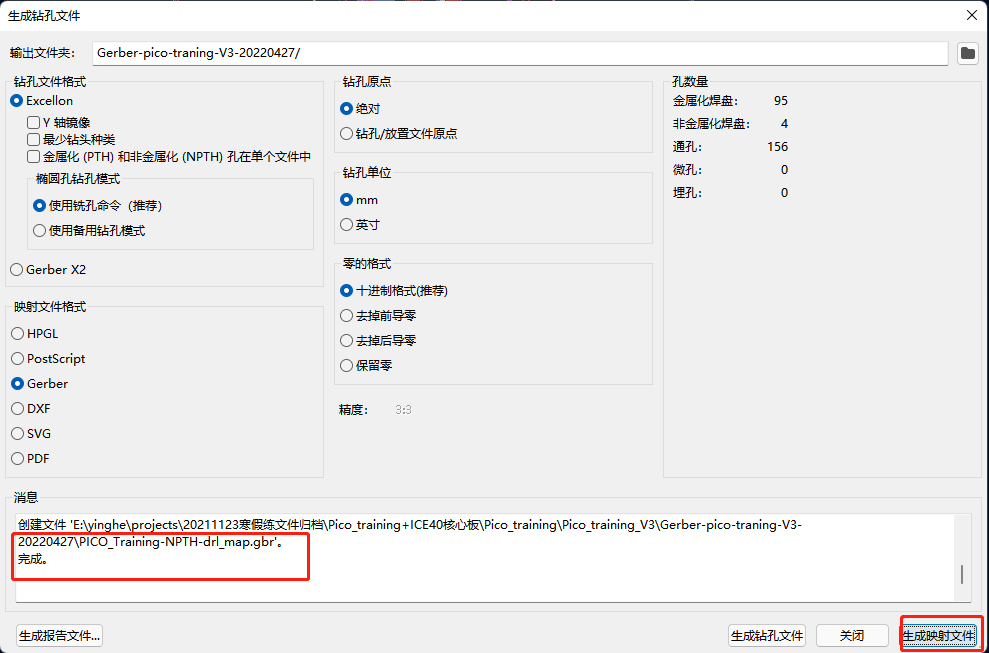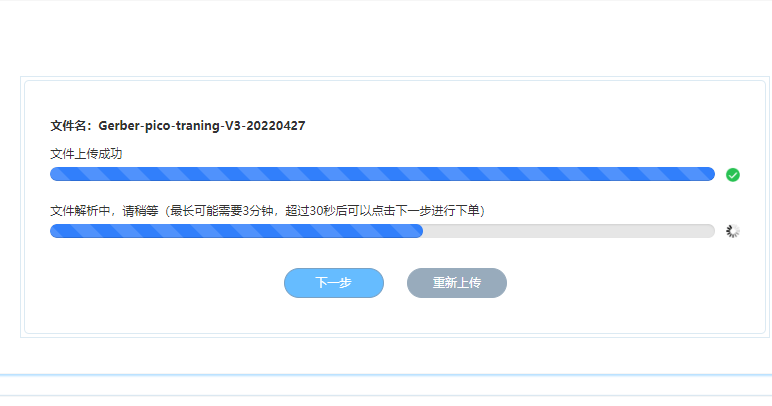**这是本文档旧的修订版!**
一键输出到嘉立创打板
B站视频: KICAD5.99插件之生产输出JLCPCB
PCB绘制完成后,下面就是打板了,那么如何打板呢,一般我们是将工程文件发到打板厂比如嘉力创,捷配等,网上都有对应的网站,大家注册登录,按照要求上传工程,选择参数,就可以进行加工了,
下面我就给大家演示一下如何输出打板文件:
首先打开一个工程进入PCB的工程文件如图: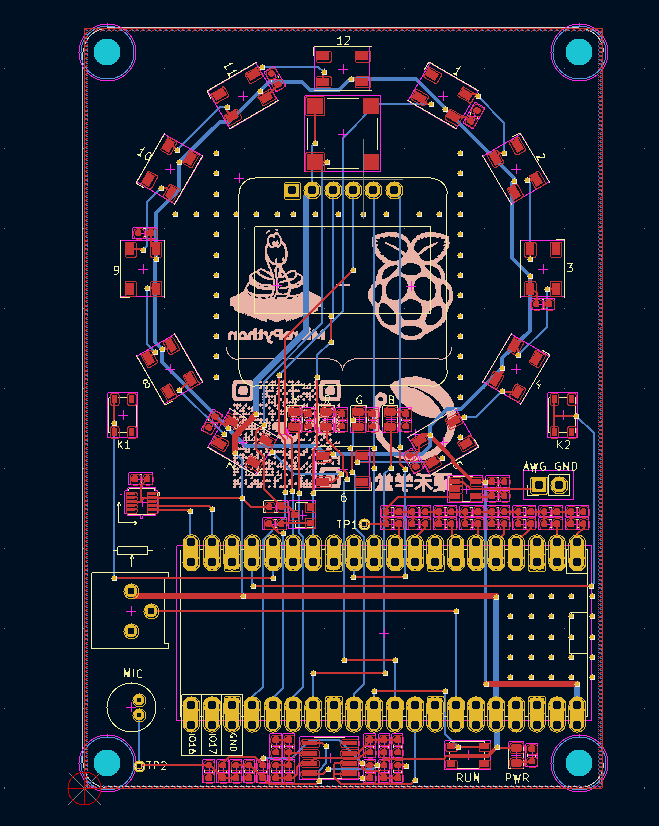
PCB界面
导出Gerber文件
弹出选框后选择Gerber,然后在输出的目录一栏创建一个新的文件夹命名时加上板子的名称,板子的型号,日期,这样方便Gerber文件的识别,层的一栏一般是默认勾选,或者根据自己的要求去增加或者减少,其余默认勾选即可,然后点击绘制如图: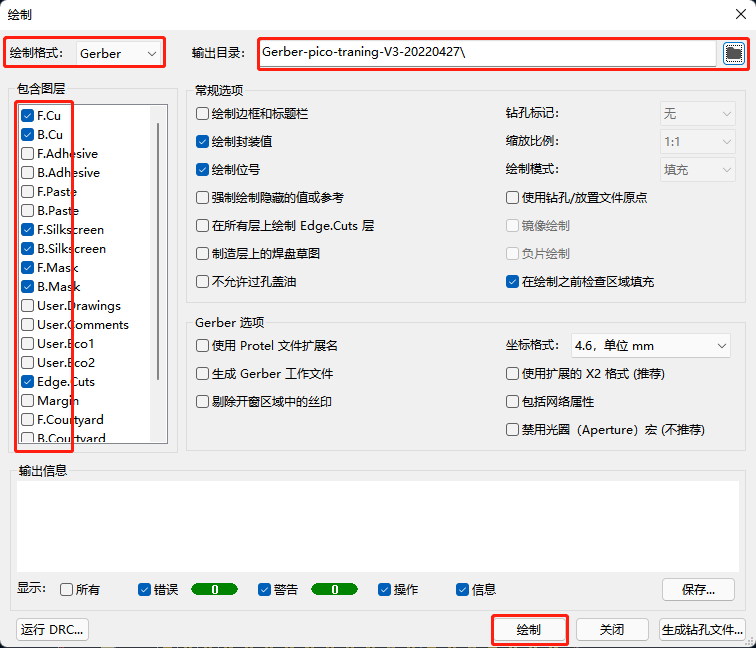
Gerber文件输出
Gerber文件输出完之后在下面的对话框中会显示完成,完成后点击生成钻孔如图:
生成钻孔文件
生成钻孔文件
生成映射文件
所有的生成完成后,关闭这个界面即可。然后在我们的工程文件夹下就可以找到刚才生成的Gerber文件了如图: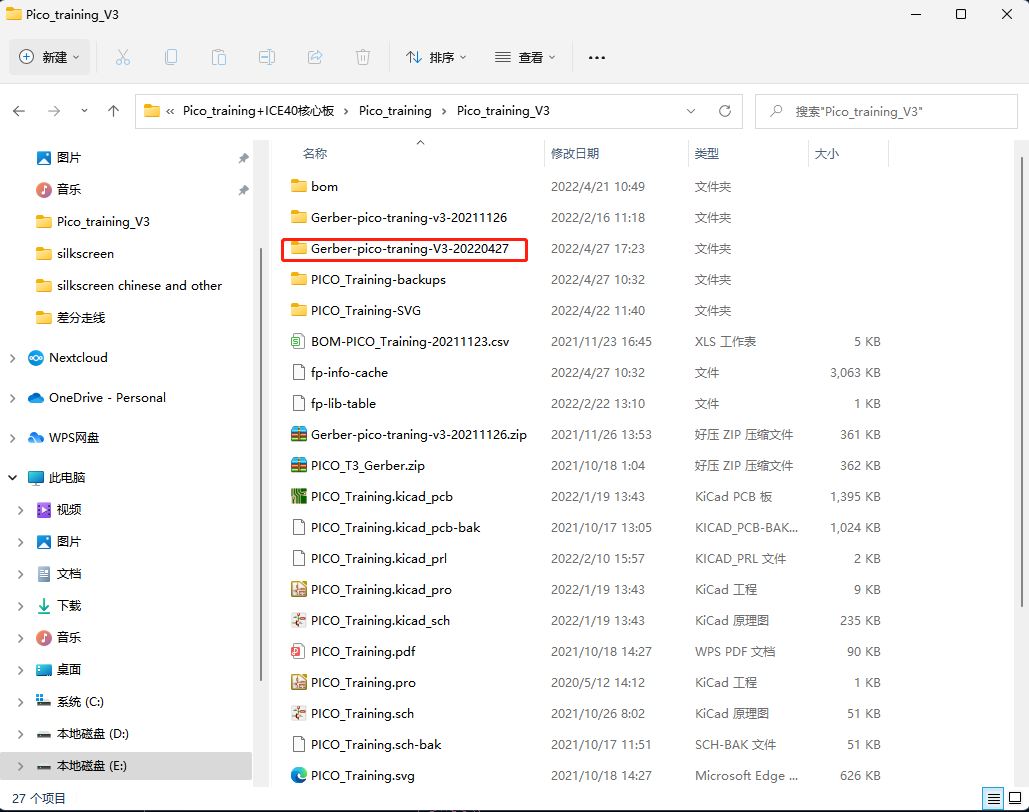
PCB加工文件
所有的文件都已经生成完毕后,我们就可以到板厂进行加工了我们就以嘉立创为例来演示一下如何进行加工,打开嘉立创小助手,左侧的PCB订单管理中找到在线下单/计价,然后在在线下单的位置点击上传文件如图
因为上传时不能上传文件夹,所以把我们刚才生成的文件夹进行压缩,然后选中压缩包进行上传,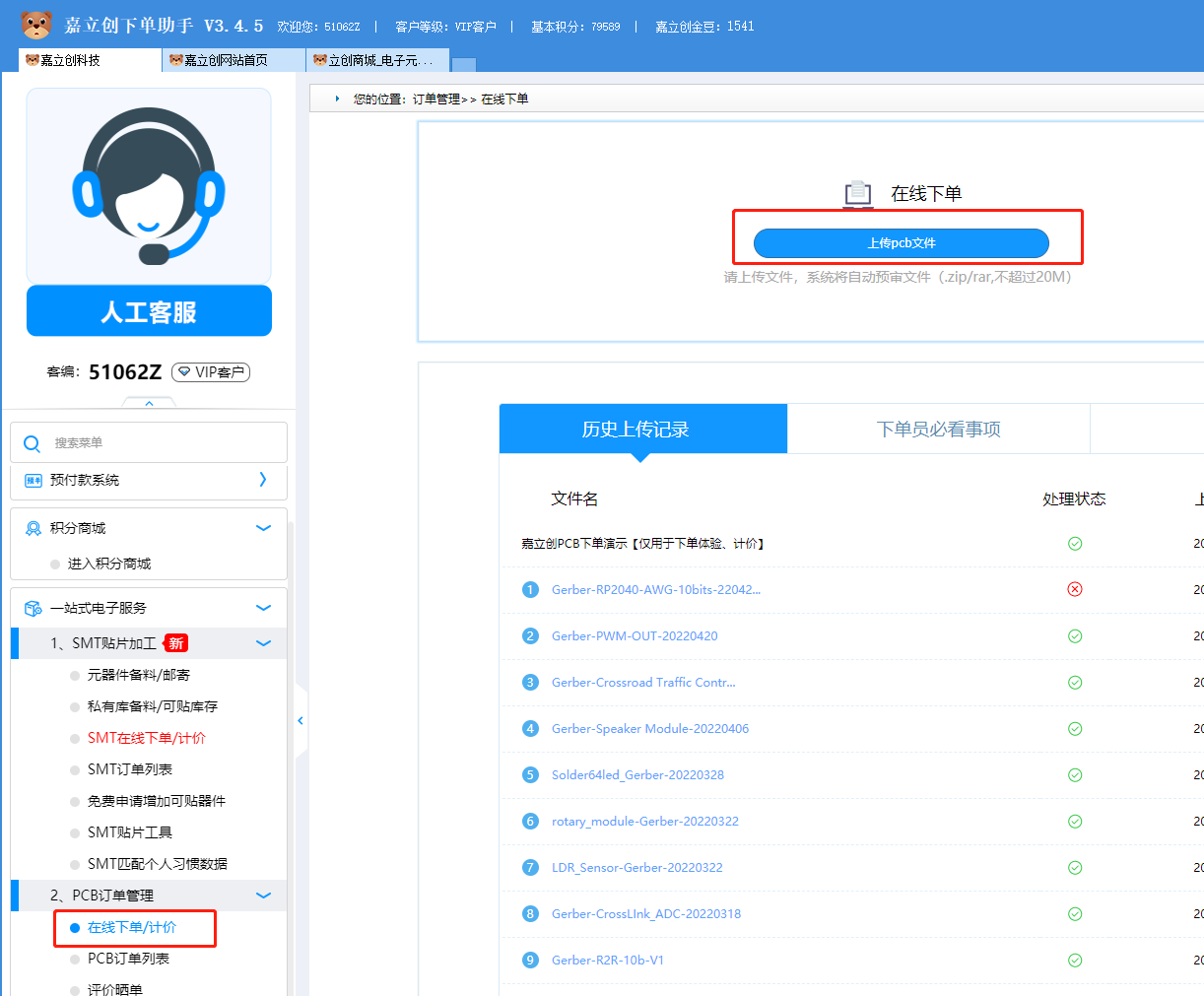
pcb加工
上传Gerber文件
等待解析完毕后,会显示板子的层数,板子的大小,在右侧会出现PCB的图案如图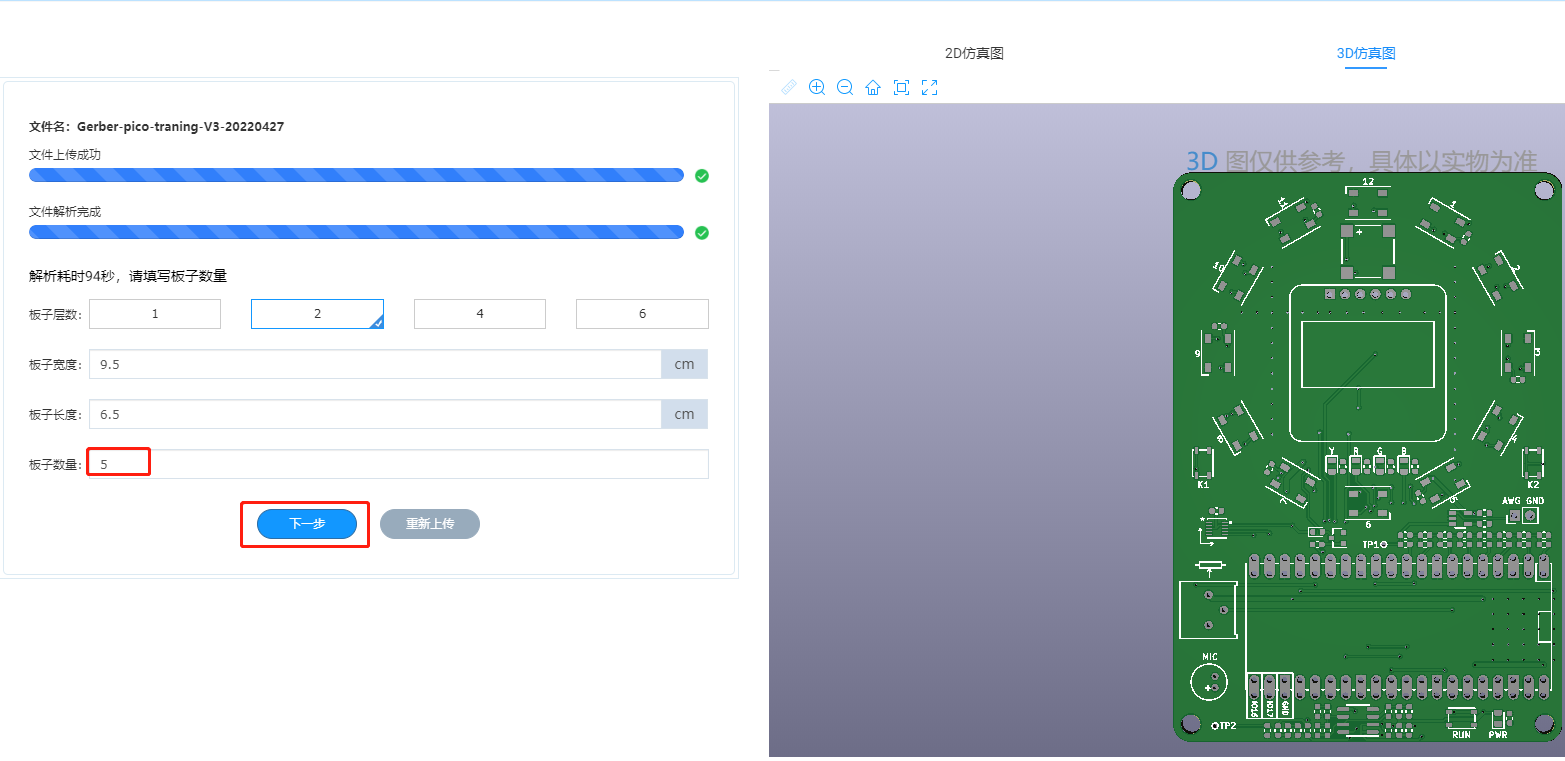
Gerber解析完成